windows由于系统无响应未成功关闭怎么办
1、1装系统方法
进入安全模式进行恢复,安全模式进不去的话,就是系统崩溃了,需要重新装在系统。首先是准备工作,建议去系统之家下载你想要的驱动,然后安装下面两种方法的一种装系统。

2、2本机装系统一:
下载好相应驱动后,解压到除C盘外任意盘符,然后出来个setup的应用程序,双击即可开始安装。

3、3本机装系统二:
开机狂按F8,进入安全模式,然后去系统之家下载个iso格式的系统镜像。
然后解压到你的电脑除C盘外的任意盘符。
然后出来一个setup的应用程序,双击即可安装。

4、4U盘安装系统
制作启动盘。下载老毛桃U盘制作软件,安装软件,启动,按提示制作好启动盘。
下载一个你要安装的系统,解压到你制作好的U盘,启动盘就做好了。
用U盘安装系统。开机按DEL进入BIOS,设置从USB启动,按提示安装系统。
硬盘分区。
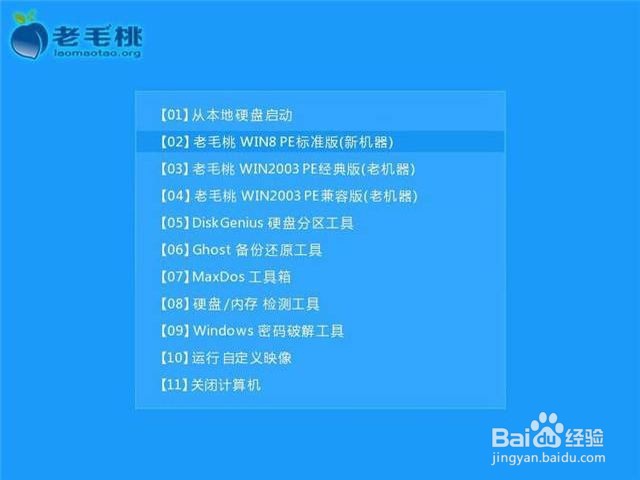
5、5制作U盘启动器
建议用老毛桃制作软件
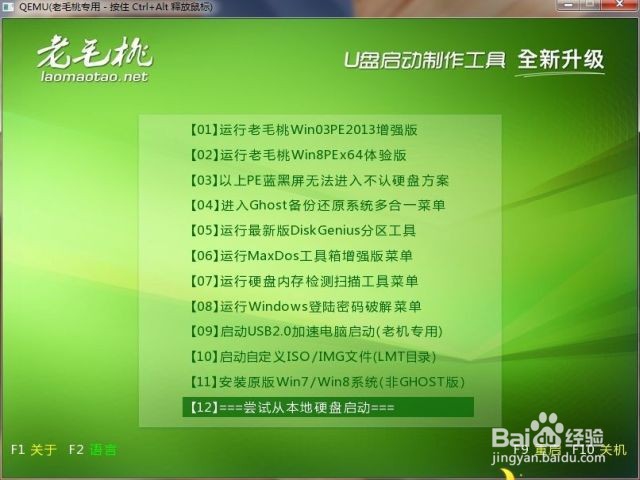
6、6设置
进入BISO设置从USB启动。removable是可移动的驱动器,USB HDD是在硬盘启动器里面的,你用小键盘上那个有+号的键调整USB启动到最上面就行了。

7、7运行老毛桃 :
01运行老毛桃WINPE经典版,进入工具界面。
开始--程序--系统制作--硬盘分区工具(Pirtition Magic)
创建主分区(一定要将主分区设置成活动分区)-创建逻辑分区。
安装操作系统。

声明:本网站引用、摘录或转载内容仅供网站访问者交流或参考,不代表本站立场,如存在版权或非法内容,请联系站长删除,联系邮箱:site.kefu@qq.com。
阅读量:49
阅读量:38
阅读量:193
阅读量:43
阅读量:147